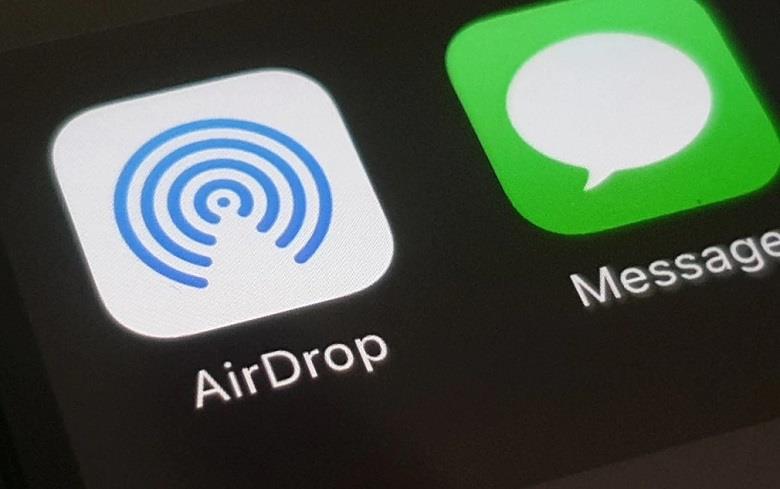Airdrop е функция в продукти на Apple като iPhone, iPad или Mac, която ви позволява да споделяте безжично медия от едно устройство на Apple на друго. Той използва силна Bluetooth връзка за сканиране и прехвърляне на файлове без нужда от WiFi или интернет. Той формира мощна и сигурна връзка между двете устройства.
Нивото на сигурност е маркирано от функцията, че дори и да я направите достъпна за всички, пак трябва да приемете връзката чрез изскачащ диалогов прозорец.
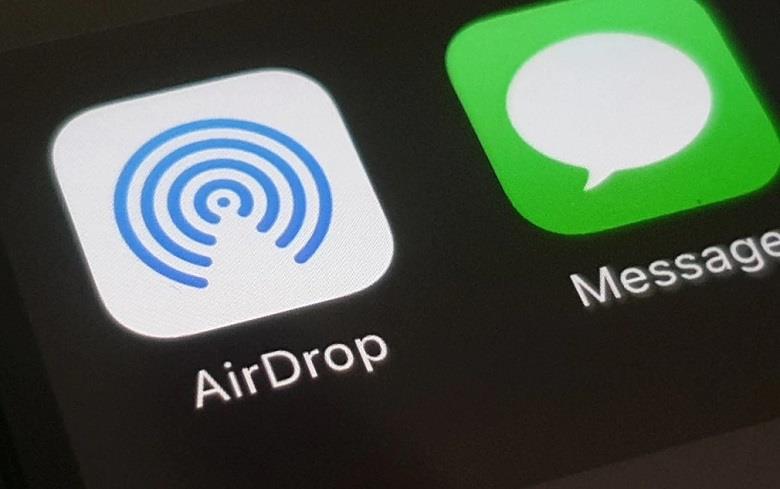
Съдържание
Как да поправите проблем с AirDrop, който не работи
Като цяло това е невероятна функция, но понякога може да не работи и да не успее да прехвърли данните. В такива случаи трябва да знаете как да го накарате да работи. Тази статия ви показва няколко прости стъпки за решаване на този проблем.
Кои устройства са съвместими с Airdrop?
AirDrop работи само с устройства на Apple като iPhone, Mac и iPad touch. Устройствата, различни от Apple, не го поддържат. Дори по-старите версии не успяват да обработят тази функция.
За AirDropping между Macs, трябва да изберете устройства-
- iMac стартира през 2009 г. или по-късно
- Mac mini, представен през 2010 г. или по-късно
- MacBook Pro беше представен в края на 2008 г. или по-късно
- MacBook Air беше представен в края на 2010 г. или по-късно
- Всички модели iMac Pro
- Mac Pro в началото на 2009 г. или по-късно
iPhone, iPad или iPod трябва да бъдат инсталирани с iOS 7 или по-нова версия, а моделът Mac трябва да бъде представен през 2012 г. или по-късно за прехвърляне на файлове между Mac и iPhone, iPod или iPad.
1. Настройте настройките на AirDrop
Ако вашият AirDrop не може да завърши процеса на прехвърляне на файловете между двете устройства, можете да коригирате и опциите за настройка. Можете да опитате да го изключите и след това да го включите отново, за да го обновите. Можете да превключите достъпността от Контакти само към Всички.
За да промените настройките, следвайте тези стъпки -
Стъпка 1: Отидете на панела Настройки от Центъра за управление или менюто. Щракнете върху бутона Общи.
Стъпка 2: Отворете настройките на AirDrop, като щракнете върху опцията. Щракнете върху опцията „Всички“.
Ако се опитвате да създадете връзка между Mac и iPhone или iPad, но не можете, можете да следвате тези стъпки, за да коригирате настройките-
Стъпка 1: Отворете Finder на вашия Mac. Ще видите бутона „AirDrop“ на страничната лента. Тук можете да превключвате между опциите Само за контакти и Всички, за да промените достъпността
Проверете отново връзката.
2. Превключете радиостанции
Всъщност не е необходимо да се свързвате с WiFi или през Bluetooth, за да работи AirDrop, но понякога може да помогне, когато свържете и двете устройства към един и същ WiFi, но това не трябва да е връзка с мобилна точка за достъп.
Трябва да включите Bluetooth и WiFi. Просто ги изключете и включете може да реши проблема. За да включите WiFi или Bluetooth на iPhone или iPad, следвайте тези стъпки -
Стъпка 1: Отидете на Настройки. Кликнете върху WiFi/Bluetooth.
Стъпка 2: Изключете и след това включете WiFi/Bluetooth. Повторете за всяко радио.
Можете също да използвате самолетния режим, за да ги изключите и включите отново от лентата за известия или настройките.
За да свържете WiFi или Bluetooth на Mac, следвайте тези стъпки -
Стъпка 1: Докоснете WiFi/Bluetooth, разположен в менюто в горния ляв ъгъл. Изключете WiFi/Bluetooth.
Стъпка 2: Щракнете отново върху иконата WiFi/Bluetooth. Включете ги отново. Повторете процеса.
3. Твърдо нулиране
Hard Reset, известен също като Factory Resets, е функцията, която ви позволява да изчистите цялата памет и данни на вашия телефон.
За различните модели има различни начини за нулиране на телефона. Това са както следва -
За iPhone 8, iPhone X, iPhone XS, iPhone XS Max, iPhone XR, iPad Pro (2018)
Стъпка 1: Натиснете клавиша за увеличаване на звука и бързо го освободете. Натиснете и освободете бързо буто��а за намаляване на звука
Стъпка 2: Натиснете и задръжте бутона за заспиване/събуждане. Продължете да натискате страничния бутон, дори след като телефонът се изключи.
За iPhone 7
Стъпка 1: Натиснете и задръжте On/Off от дясната страна. Заедно с него натиснете клавиша за намаляване на силата на звука от лявата страна на телефона.
Стъпка 2: При задържане на двата бутона екранът ще се изключи. Продължете да ги натискате, докато екранът се включи отново.
За iPhone 6s и по-стари модели
Стъпка 1: Натиснете и задръжте бутоните за включване/изключване от дясната страна или отгоре на телефона. Натиснете и задръжте бутона за начало заедно с бутона за включване/изключване.
Стъпка 2: Продължете да ги държите, докато екранът се изключи и се включи отново
За Mac щракнете върху иконата на ябълка в левия ъгъл на лентата с менюта и след това изберете нулиране. След като направите това, не забравяйте да проверите дали връзката е започнала да работи или не.
4. Проверете за актуализации
Може да възникнат проблеми, ако софтуерът на вашето устройство не се актуализира навреме. Това води до забавяне на вашите приложения и неправилно функциониране на функциите.
Актуализирането на софтуера може да реши проблема ви, че AirDrop не работи. По-долу са дадени стъпките за надграждане на съществуващия софтуер на вашето устройство-
Стъпка 1: Отидете на Настройки. Щракнете върху Общи. Ще намерите опцията „Актуализация на софтуера“. Кликнете върху него.
Стъпка 2: Докоснете Инсталиране. Проверете дали AirDrop работи или не.
За Mac трябва да задържите клавишите команда и R, докато се включи и се появи логото на Apple.
5. Нулиране на мрежи
Въпреки че никой не предпочита да нулира вече зададените стойности за различни функции, нулирането на мрежата може да бъде полезно за решаване на проблема, свързан с AirDrop.
Следват стъпките за нулиране на вашия iPhone или iPad-
Стъпка 1: Отидете на панела с настройки. Докоснете опцията Общи
Стъпка 2: Превъртете надолу и щракнете върху бутона Нулиране. Докоснете Нулиране на мрежовите настройки. Въведете вашата парола. Докоснете „Да“, за да потвърдите.
Това задава всички функции на техните стойности по подразбиране и трябва да създавате връзки отново.
Проверете дали проблемът е решен или не.
6. Свържете се с Apple
Ако нито един от горните методи не работи, последното ви средство би било да се свържете с отдела за обслужване на клиенти на Apple. Понякога решаването на проблема не е във вашите ръце и е необходимо да се работи от професионалисти.
Заключение
AirDrop е фантастична функция за безжично свързване на вашето устройство с друго устройство на Apple и споделяне на файлове, без да се налага да се присъединявате към WiFi мрежа или чрез Bluetooth. Има моменти, когато не работи.
Гореспоменатите методи, като нулиране на мрежи, превключване на радиостанции, коригиране на настройки, твърдо нулиране и други, са основно нещата, които можете да опитате да отстраните проблема. Но дори и след като изпробвате всички методи, ако не реши, трябва да го проверите от магазин на Apple, за да може AirDrop да започне да работи отново.